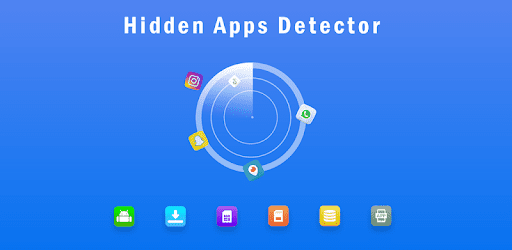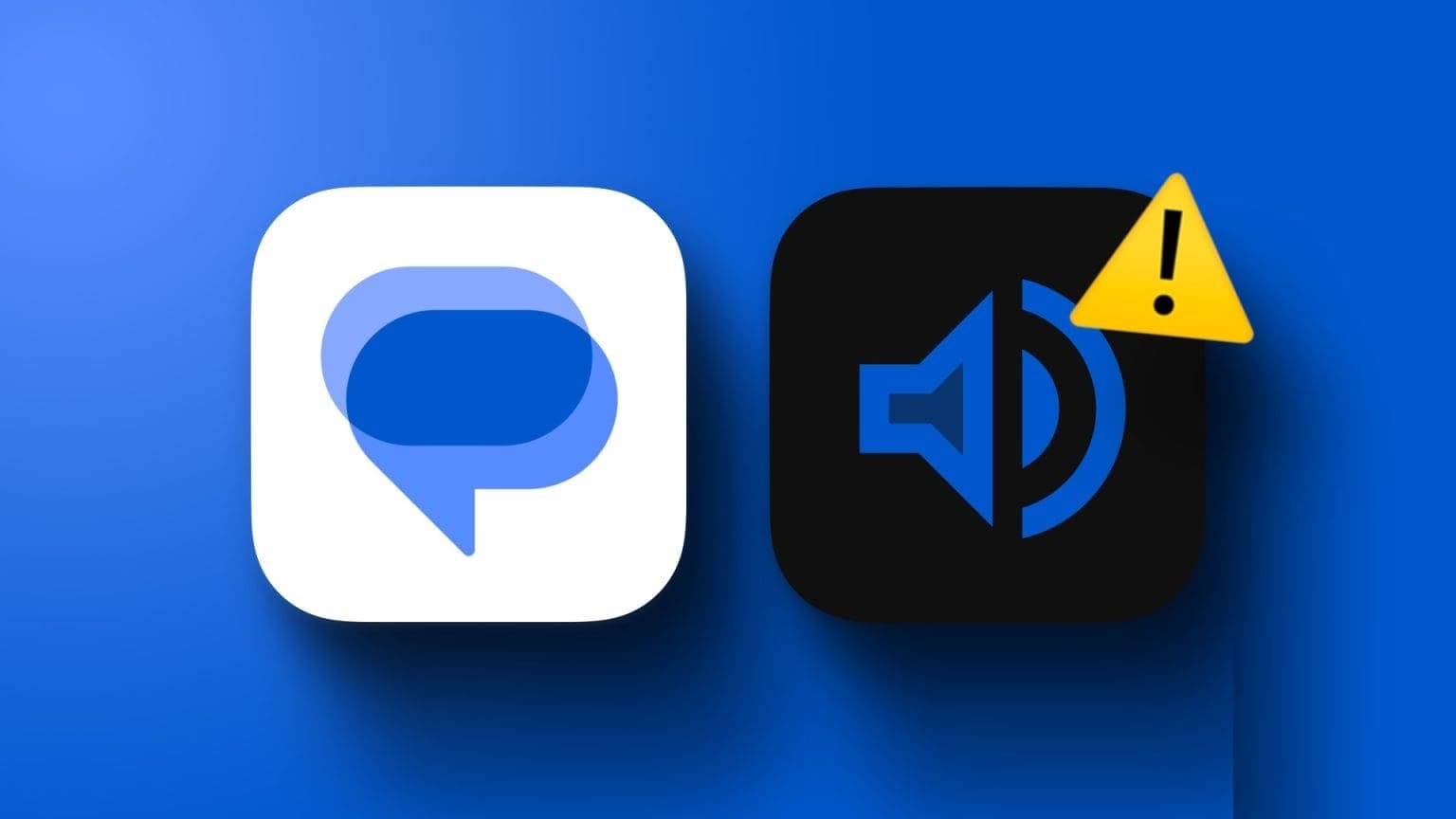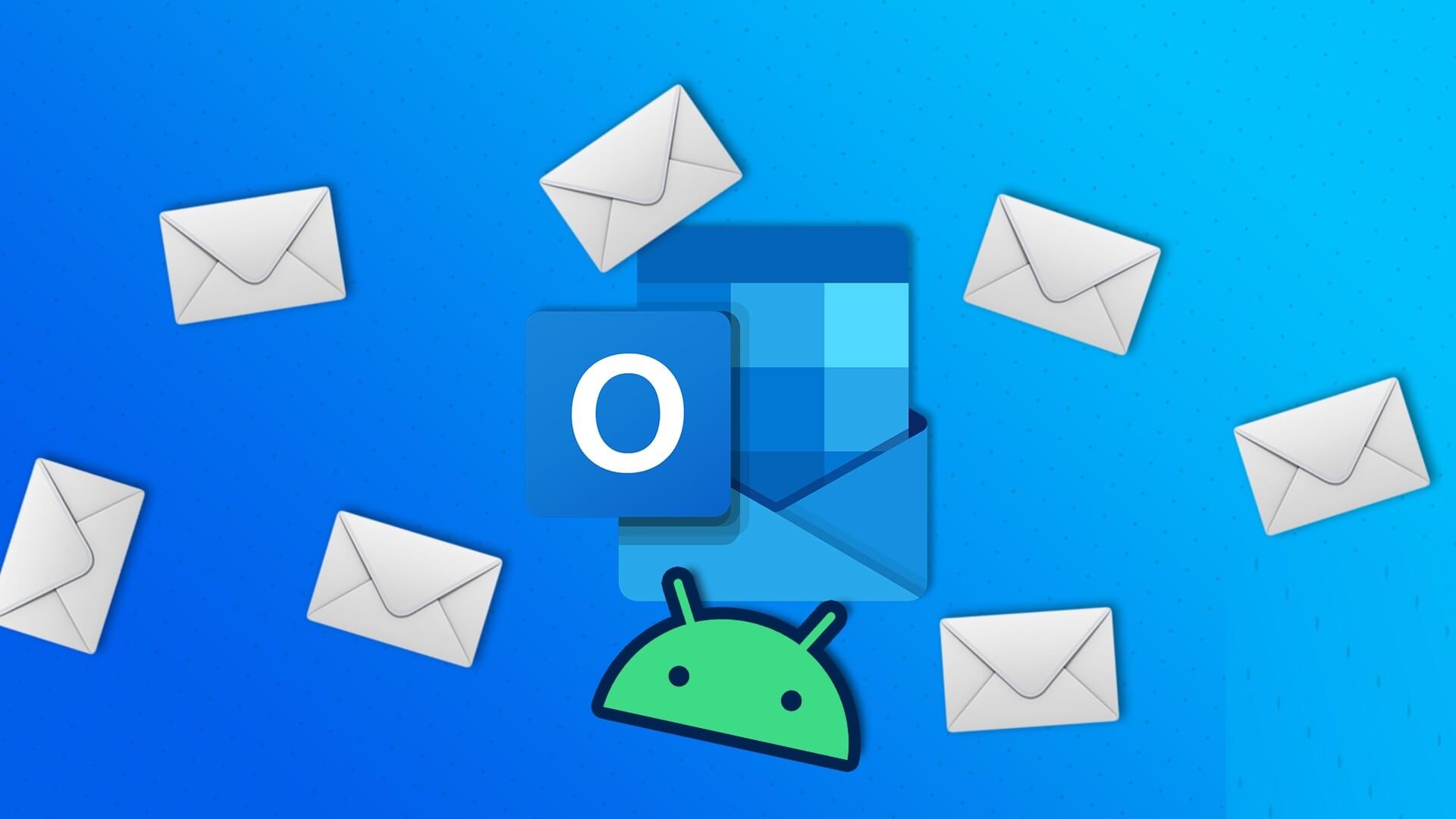De fleste moderne smarttelefoner har en lommelykt, og det er mer enn én måte å slå den av og på. Disse metodene er innebygd i Android-systemet, noe som gjør dem bare noen få sveip unna. Avhengig av telefonens modell og programvaren, kan det være en mer praktisk måte å starte lommelykten på telefonen. Her er de beste måtene å slå lommelykten på eller av på Android.
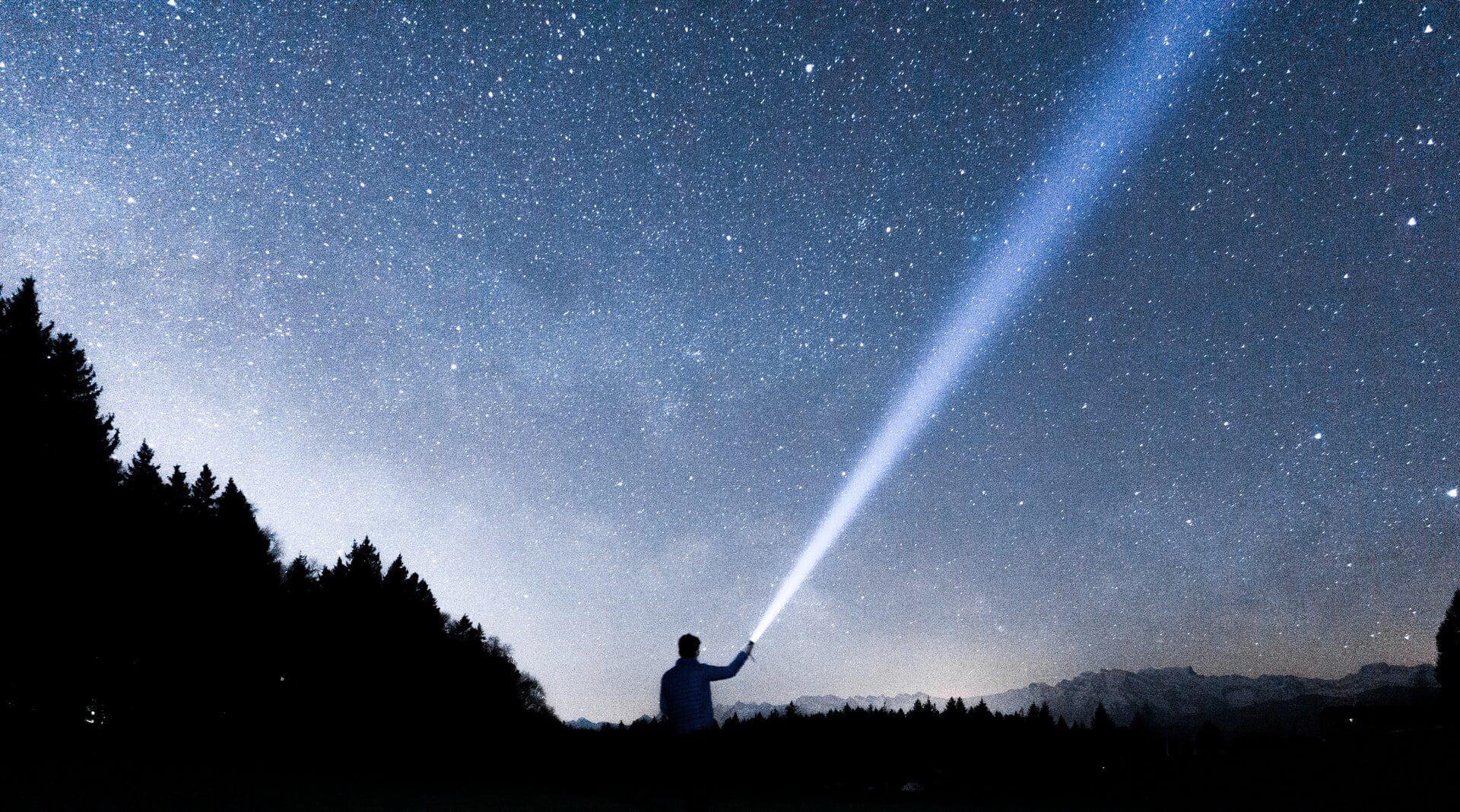
1. Bruk hurtiginnstillingene
Den klassiske måten å slå blitslyset på er gjennom hurtiginnstillinger.
Trinn 1: Sveip ned fra toppen av skjermen for å avsløre Hurtiginnstillinger-ikoner. Du må kanskje bla en gang til for å se Alle alternativer.
Trinn 2: Se etter blitsboks og klikk på den for å bytte den. Lampen skal begynne å lyse.
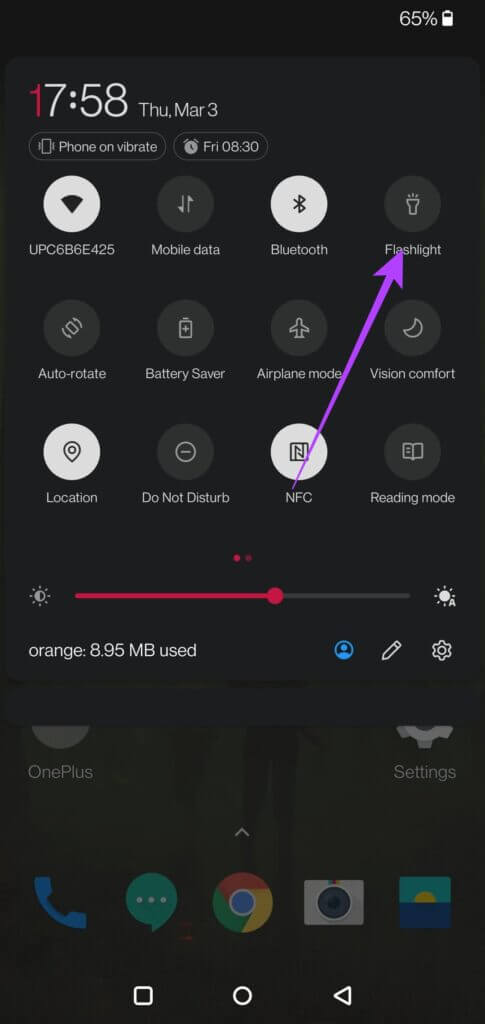
Steg 3: Klikk på Torget igjen for å slå av lommelykten.
2. Spør Google-assistenten
Hurtiginnstillingsmetoden er veldig praktisk og lar deg aktivere lommelyktene med bare noen få klikk. Men det er kanskje ikke nyttig hvis hendene dine er fulle. Heldigvis finnes det et alternativ - be om hjelp fra en virtuell assistent.
De fleste Android-telefoner leveres med forhåndslastet Google Assistant. I tilfelle den ikke har den på telefonen din, kan du installere den fra Play Store. Etter det må du aktivere den "OK Google eller Hey Google"-funksjonen Lar deg vekke assistenten når spesifiserte nøkkelord brukes.
setningen fungerer "OK Google" Selv med enheten låst, men du trenger en enhet med Android 8.0 eller nyere.
avstand Hurtigtastoppsett , du kan spørre Google Assistant Håndfri betjening av lommelykten.
Trinn 1: Si "Ok Google" For å tilkalle assistenten på telefonen.
Trinn 2: Assistenten skal vises på skjermen.
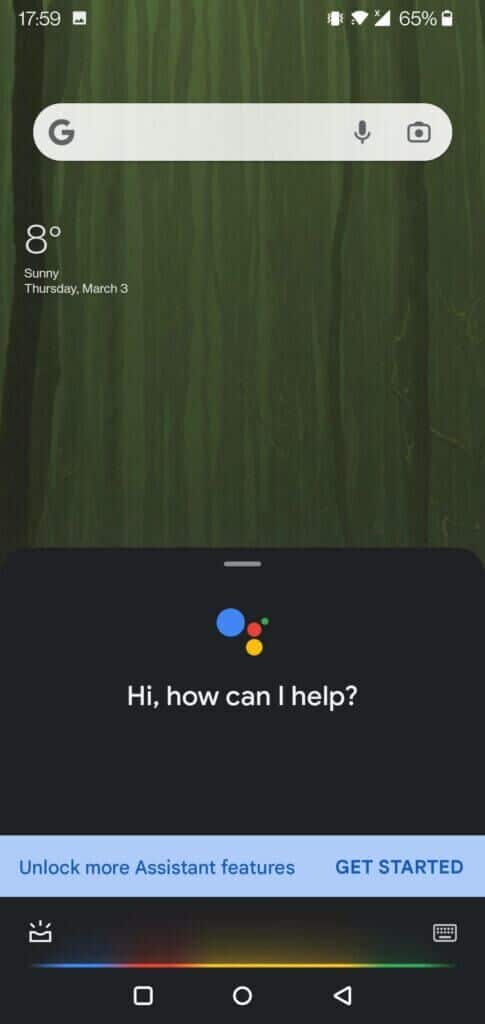
Steg 3: Si noe sånt som "slå på lommelykten" أو "Lommelykt på".
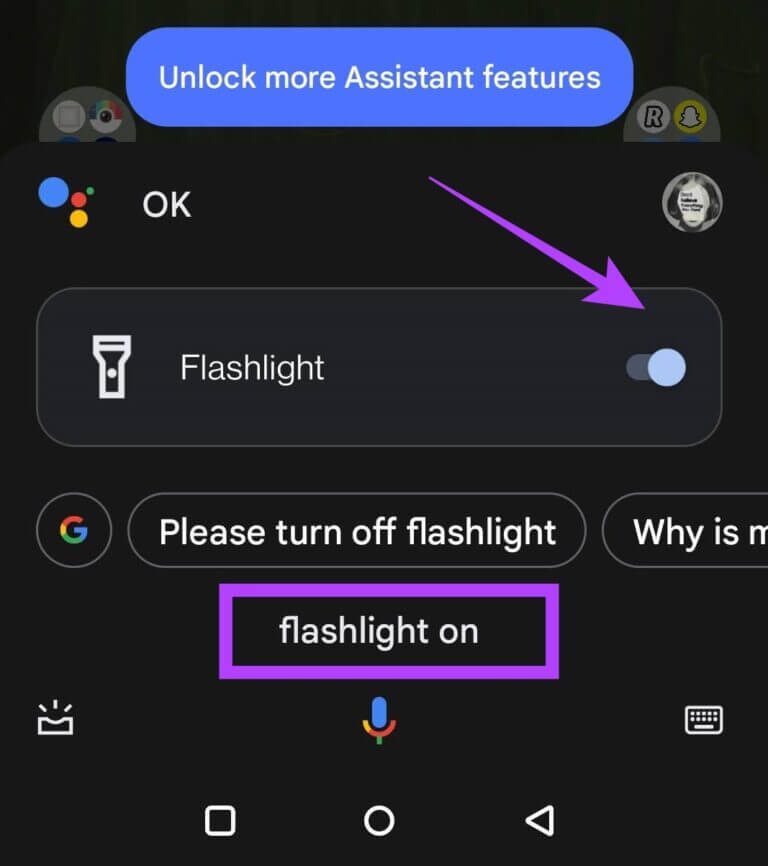
3. Bruk bevegelser
Avhengig av telefonmodellen din, kan du ha muligheten til å slå på lommelykten ved hjelp av bevegelser. For eksempel hvis du har en OnePlus-telefon.
Trinn 1: åpen Innstillinger -app på OnePlus-enheten din.
Trinn 2: Klikk på Knapper og bevegelser.
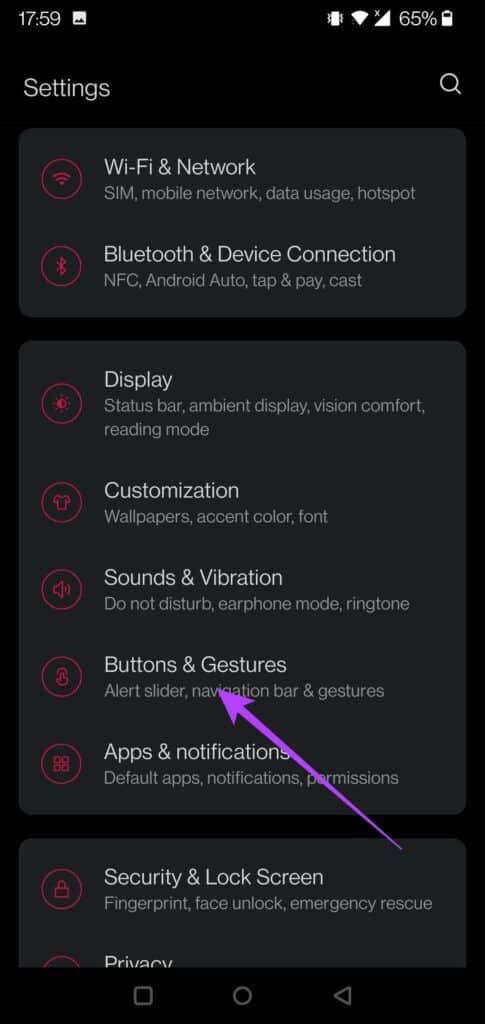
Steg 3: Lokaliser "Raske bevegelser".
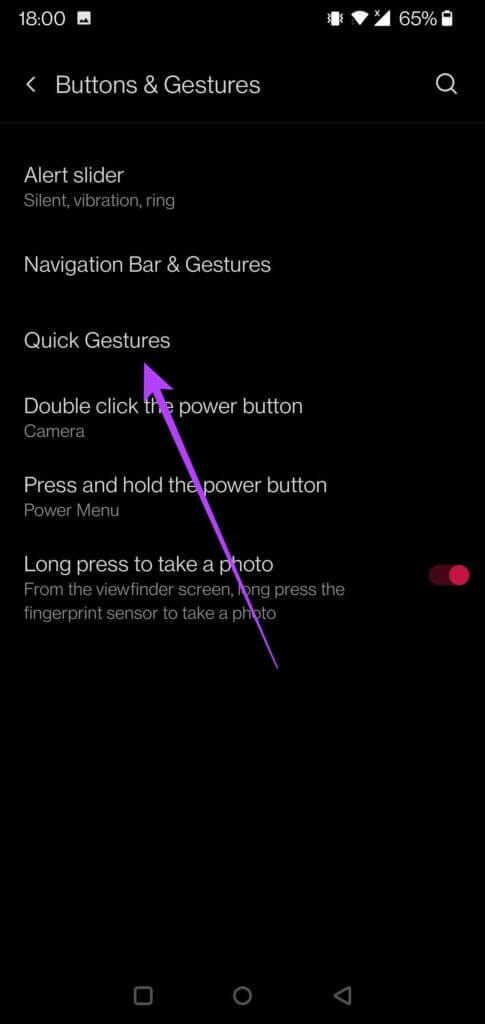
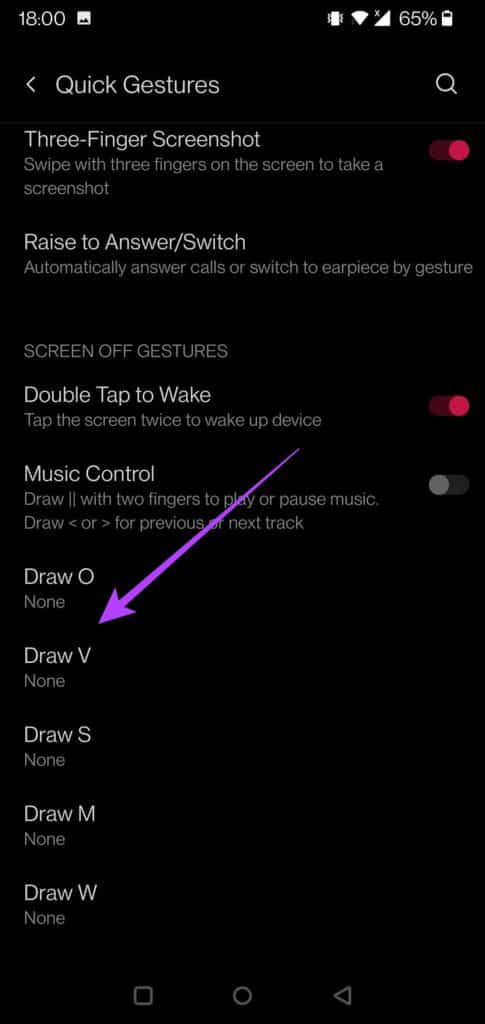
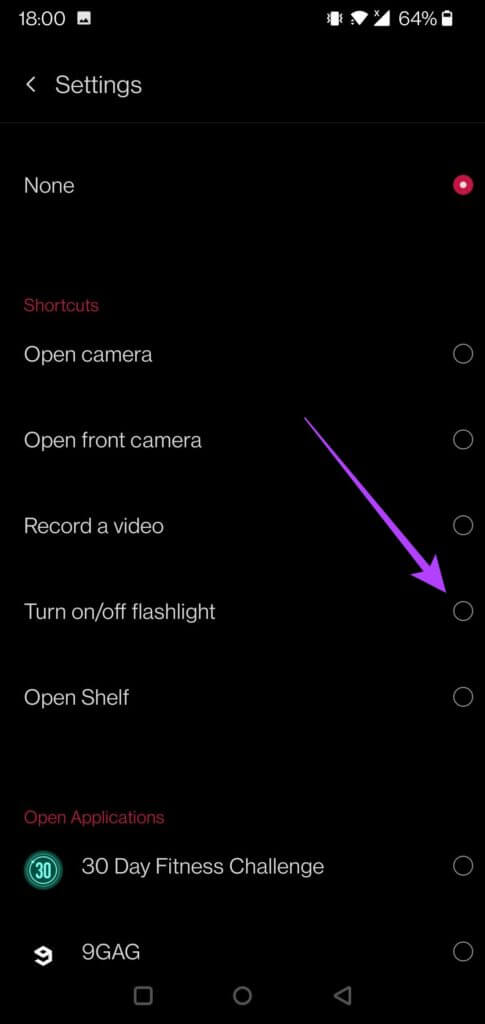
Bevegelsene som er tilgjengelige på telefonen kan variere avhengig av telefonmodellen. Velg for eksempel Motorola-telefoner som lar brukere slå på lommelykten ved å riste telefonen på Hakkebevegelse.
For å se hva telefonen tilbyr, gå til "Innstillinger" og søk etter "Gester". Avhengig av din modell, kan dette alternativet være skjult i systemet, eller det kan ha sin egen dedikerte kategori, for eksempel telefoner. OnePlus.
4. Bruk en tredjepartsapp (valgfritt)
Selv om det er mange lommelyktapper i Google Play-butikken som tilbyr flere måter å slå på lommelykten på, må du fortsette med forsiktighet her. Bare ikke installer noen app, da mange vil be om unødvendige tillatelser som kan påvirke personvernet ditt negativt eller kan være fulle av annonser. Det beste du kan gjøre er å holde deg til en av de klassiske metodene, men hvis du vil ha en lommelykt-app til telefonen (og har ledig plass til den), bør du vurdere å skaffe deg den.
Torchi
Torchie er en app som lar deg aktivere blitslyset ved å trykke på telefonens volumknapper sammen.
Trinn 1: nedlasting Torchie-appen من Google Play Butikk.
Trinn 2: Slå på Torchie-appen. Du kan klikke på den store røde knappen for å slå på lommelykten.
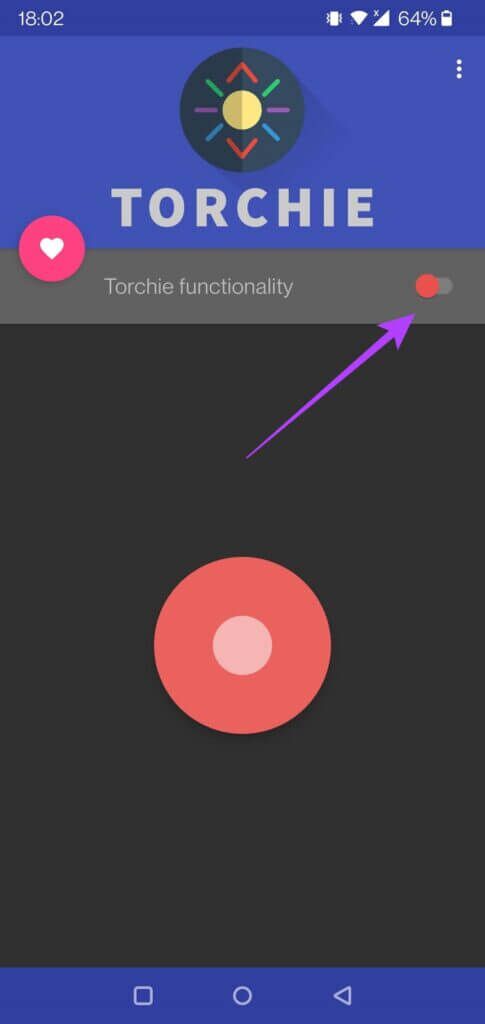
Trinn 4: Merk at du må aktivere "Torchie Quick" fra Tilgjengelighetstjenester slik at appen kan kjøre i bakgrunnen mens volumtasttrykk blir avlyttet. Det er alt appen ber deg om.
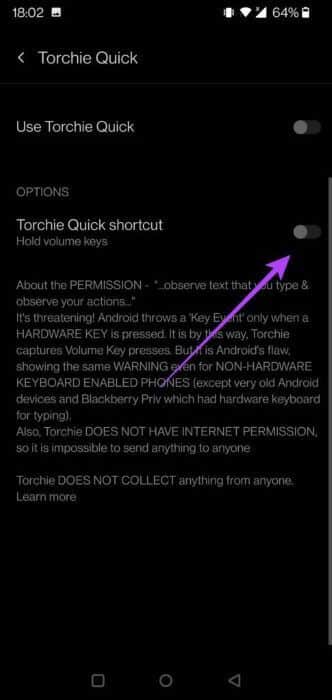
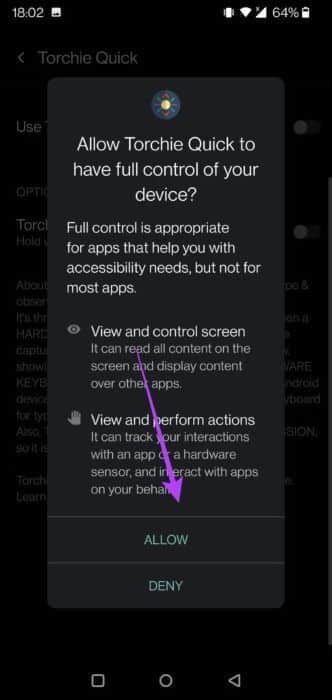
Med funksjonen aktivert, er alt du trenger å gjøre for å låse opp lommelykten å trykke på volum opp og ned-knappene samtidig. Å slå av lommelykten krever det samme.
Lommelykt-widget
Dette er en enkel app som setter en widget på skjermen din. Ved å klikke på denne knappformede widgeten aktiveres lommelykten.
Trinn 1: nedlasting Lommelykt-widget من Google Play Butikk.
Trinn 2: Kjør programmet. Han vil umiddelbart spørre deg om du godtar det Verktøymodus på skjermen din. Klikk OK.
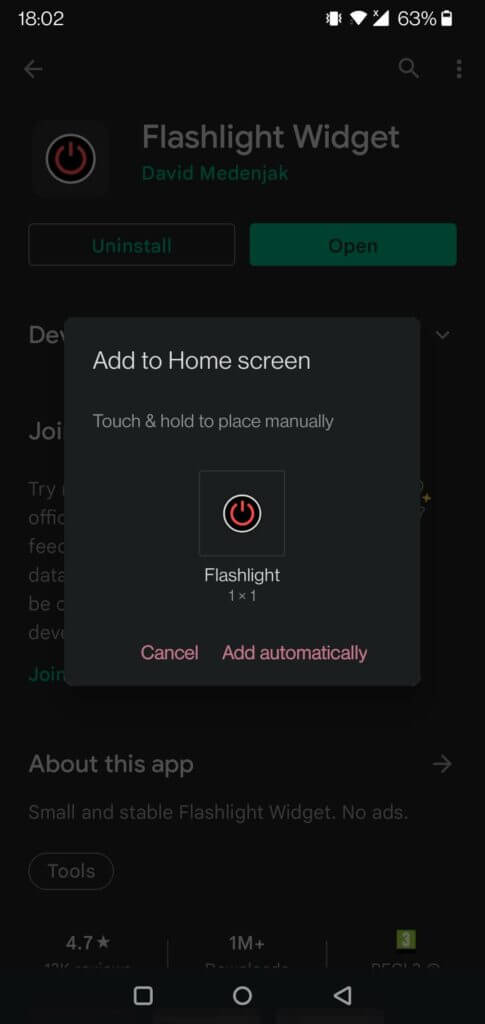
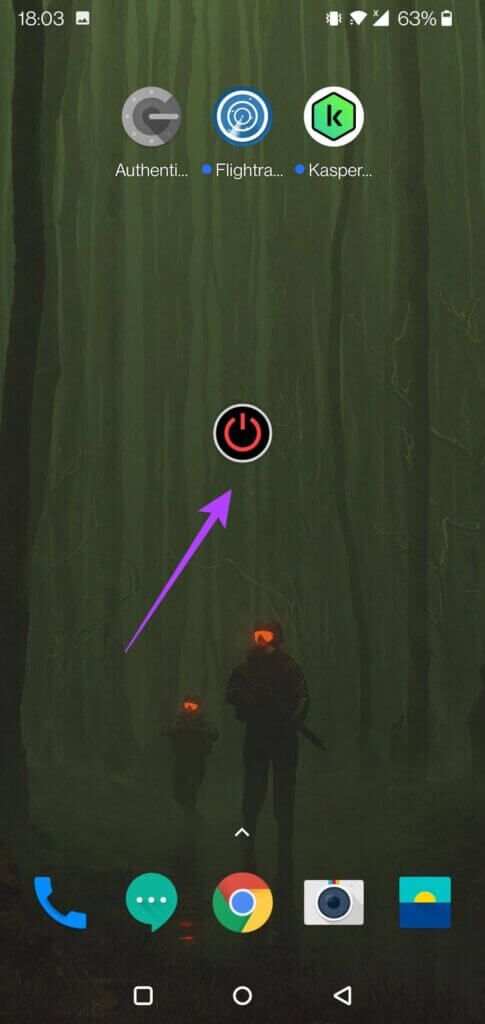
Slå på lommelykten enkelt
Når du vet hvordan du raskt slår på eller av lommelykten på Android, slipper du å famle i mørket. Bare pass på å ikke holde lyset på for lenge, ellers vil det tappe batteriet kraftig. Apropos det, sjekk ut Beste praksis for å få bedre batterilevetid på telefonen.